Die Kenntnis des korrekten Partitionierungsschemas Ihrer Festplatte kann entscheidend sein, wenn Sie Linux oder ein anderes Betriebssystem installieren.
Es gibt zwei beliebte Partitionierungsschemata; der ältere MBR und der neuere GPT. Die meisten Computer verwenden heutzutage GPT.
Beim Erstellen des Live- oder bootfähigen USB fragen Sie einige Tools (wie Rufus) nach der Art der verwendeten Festplattenpartitionierung. Wenn Sie GPT mit einem MBR-Datenträger wählen, funktioniert der bootfähige USB möglicherweise nicht.
In diesem Tutorial zeige ich verschiedene Methoden zum Überprüfen des Festplattenpartitionierungsschemas auf Windows- und Linux-Systemen.
Überprüfen Sie, ob Ihr System MBR oder GPT auf Windows-Systemen verwendet
Obwohl es mehrere Möglichkeiten gibt, das Festplattenpartitionierungsschema in Windows zu überprüfen, einschließlich Befehlszeilen, bleibe ich bei den GUI-Methoden.
Drücken Sie die Windows-Schaltfläche und suchen Sie nach „Festplatte“ und klicken Sie dann auf „Festplattenpartitionen erstellen und formatieren“. “.
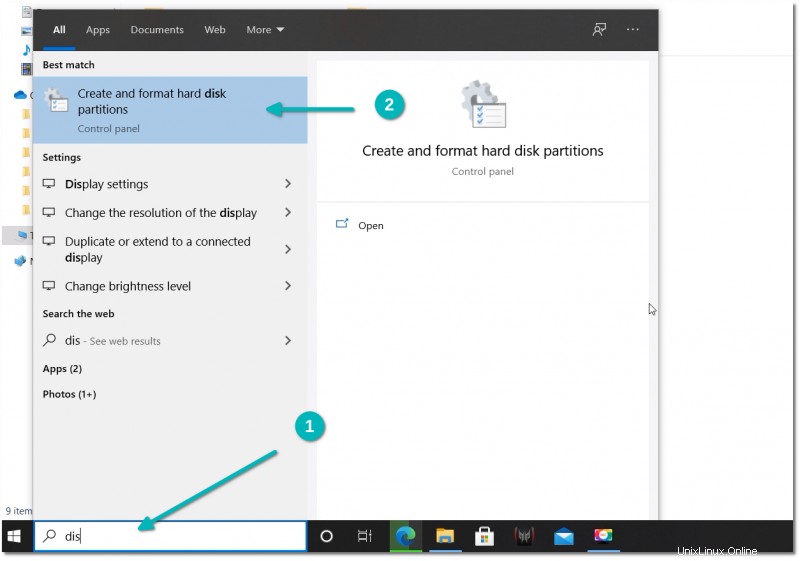
Klicken Sie hier mit der rechten Maustaste auf die Festplatte für die Sie das Partitionierungsschema überprüfen möchten. Wählen Sie im Rechtsklick-Kontextmenü Eigenschaften aus .
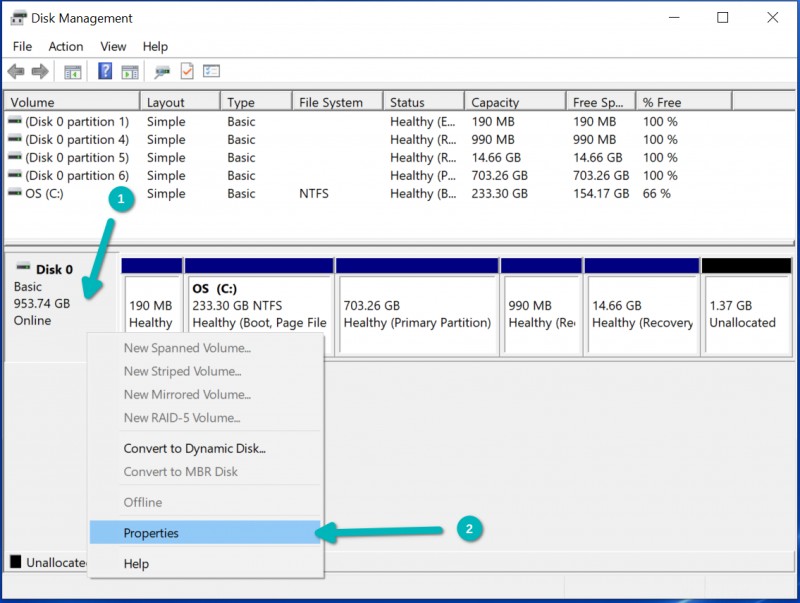
Gehen Sie in den Eigenschaften zu Volumes und suchen Sie nach Partitionsstil .
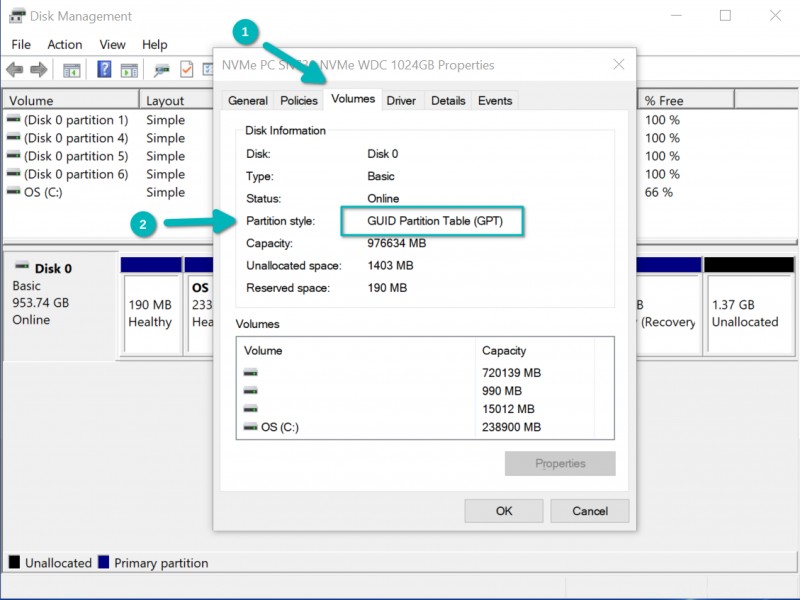
Wie Sie im obigen Screenshot sehen können, verwendet die Festplatte das GPT-Partitionierungsschema. Bei einigen anderen Systemen könnte es das MBR- oder MSDOS-Partitionierungsschema anzeigen.
Jetzt wissen Sie, wie Sie das Festplattenpartitionierungsschema in Windows überprüfen. Im nächsten Abschnitt lernen Sie, dasselbe unter Linux zu tun.
Überprüfen Sie, ob Ihr System MBR oder GPT unter Linux verwendet
Es gibt mehrere Möglichkeiten, um zu überprüfen, ob eine Festplatte auch unter Linux das MBR- oder GPT-Partitionierungsschema verwendet. Dazu gehören Befehle und GUI-Tools.
Lassen Sie mich zuerst die Befehlszeilenmethode zeigen und dann zeige ich ein paar GUI-Methoden.
Überprüfen Sie das Festplattenpartitionierungsschema in der Linux-Befehlszeile
Die Befehlszeilenmethode sollte auf allen Linux-Distributionen funktionieren.
Öffnen Sie ein Terminal und verwenden Sie den folgenden Befehl mit sudo:
sudo parted -lDer obige Befehl ist eigentlich ein CLI-basierter Partitionierungsmanager in Linux. Mit der Option -l listet es die Festplatten auf Ihrem System zusammen mit den Details zu diesen Festplatten auf. Es enthält Informationen zum Partitionierungsschema.
Suchen Sie in der Ausgabe nach der Zeile, die mit Partition Table beginnt :
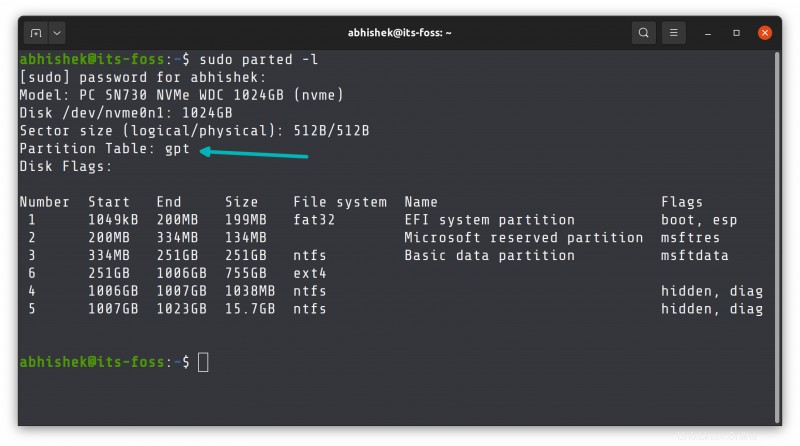
Im obigen Screenshot hat die Festplatte ein GPT-Partitionierungsschema. Für MBR , würde es msdos anzeigen .
Sie haben den Befehlszeilenweg gelernt. Aber wenn Sie mit dem Terminal nicht vertraut sind, können Sie auch grafische Tools verwenden.
Festplatteninformationen mit dem GNOME Disks-Tool prüfen
Ubuntu und viele andere GNOME-basierte Distributionen haben ein eingebautes grafisches Tool namens Disks, mit dem Sie die Festplatten in Ihrem System verwalten können.
Sie können dasselbe Tool auch verwenden, um den Partitionstyp der Festplatte zu ermitteln.
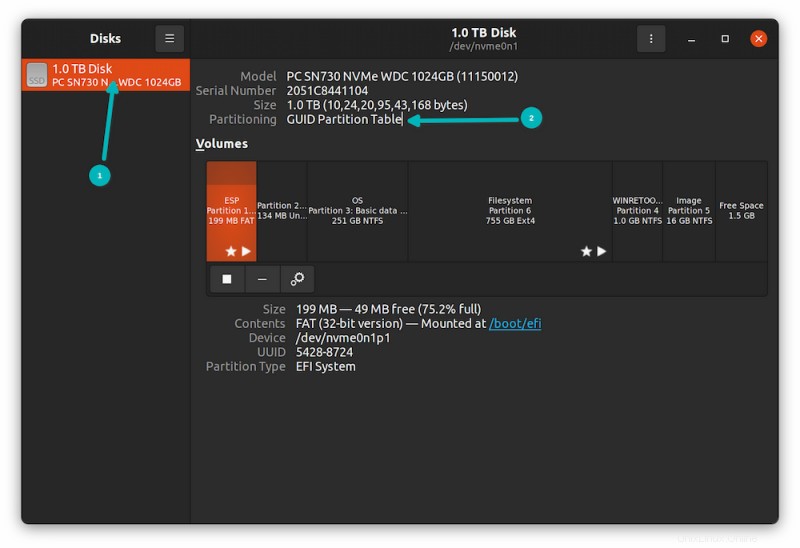
Festplatteninformationen mit dem grafischen Tool Gparted prüfen
Wenn Sie nicht die Möglichkeit haben, das GNOME Disks-Tool zu verwenden, machen Sie sich keine Sorgen. Es sind andere Tools verfügbar.
Ein solches beliebtes Tool ist Gparted. Sie sollten es in den Repositories der meisten Linux-Distributionen finden. Falls noch nicht installiert, installieren Sie Gparted über das Software-Center oder den Paketmanager Ihrer Distribution.
Wählen Sie in Gparted die Festplatte aus und wählen Sie im Menü Ansicht->Gerät Information. Es beginnt mit der Anzeige der Festplatteninformationen im unteren linken Bereich und diese Informationen enthalten das Partitionierungsschema.
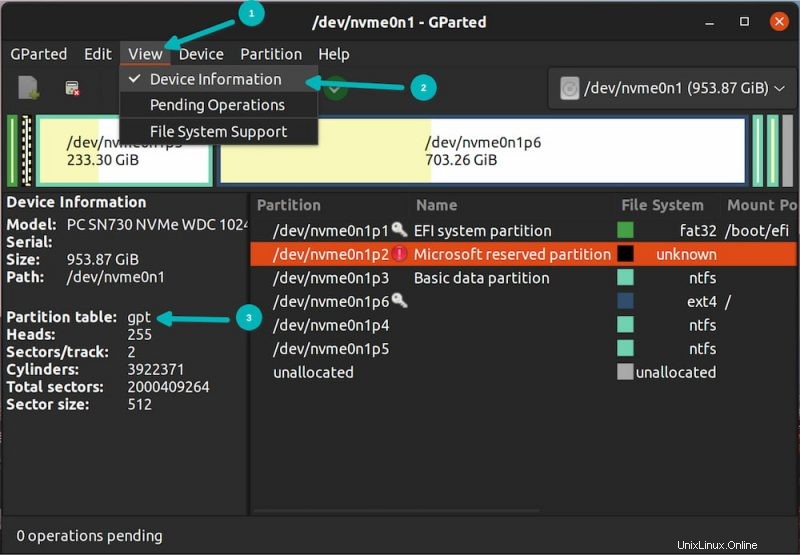
Siehst du, nicht zu kompliziert, oder? Jetzt kennen Sie mehrere Möglichkeiten, um herauszufinden, ob die Festplatten in Ihrem System das GPT- oder MBR-Partitionierungsschema verwenden.
In diesem Zusammenhang möchte ich auch erwähnen, dass Festplatten manchmal auch ein hybrides Partitionierungsschema haben. Dies ist nicht üblich und meistens ist es entweder MBR oder GPT.
Fragen? Vorschläge? Bitte hinterlassen Sie unten einen Kommentar.